CapCut 是一款广泛使用的移动视频编辑应用程序,使用户能够创建引人入胜的视觉效果。有影响力的视频制作的一个关键方面是背景,CapCut 提供了各种操作背景的选项,允许您添加、模糊、更改甚至完全删除背景。这篇文章深入探讨了这些 剪裁背景 功能,指导您利用 CapCut 的后台编辑工具。

CapCut 提供了两种为主视频添加背景的方法。本部分讲述如何使用这两种方法在 CapCut 中添加背景。
打开 CapCut 并点击新建项目。在“模板”选项卡中探索丰富的视频模板库。这些模板预先加载了引人入胜的视觉效果,包括背景元素。您可以选择与视频主题或风格相符的模板。
通过点击每个剪辑上的“编辑”并从图库中选择所需的视频,将模板中的现有视频剪辑替换为您自己的片段。调整素材的大小和位置以适合模板的背景。然后,导出您编辑的视频。
将您的视频剪辑导入 CapCut。点击时间线上的 + 按钮并选择叠加。根据您所需的背景类型选择照片或视频。从图库中选择要用作背景的图像或视频。
导入的背景将作为一个单独的图层显示在主视频剪辑的顶部。使用可用的编辑工具根据您的喜好调整背景。您还可以修剪背景的持续时间以匹配您的视频剪辑。
模糊 CapCut 背景是一种流行的技术,可以吸引人们对主要主题的注意力并增强视频的整体美感。
CapCut 提供了一种简单方便的方法来去除视频背景,允许您添加新背景、创建叠加或实现透明效果以进行进一步编辑。
打开 CapCut,启动新项目,或选择要编辑视频的现有项目。点击导入并从图库或设备存储中选择视频。
点击视频剪辑以打开编辑选项。在编辑界面的右上角找到“剪切”选项卡。选择“删除背景”选项并使用其 AI 技术删除背景。此过程可能需要几秒钟,具体取决于视频长度。
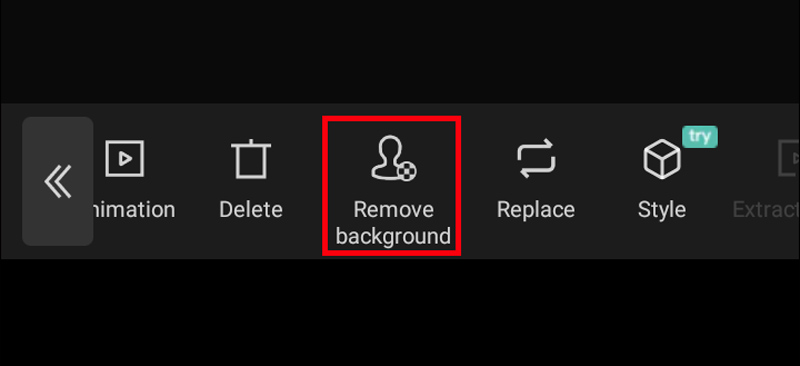
在 CapCut 背景删除过程之后,您可能会看到仍然包含一些不需要的区域或意外删除了部分主题。
CapCut 允许您用完全不同的图像或视频替换视频中的现有背景。此外,您还可以轻松地将 CapCut 视频背景更改为白色、蓝色、黑色或您想要的其他颜色。
在 CapCut 中打开视频并导航到右上角的“剪切”选项卡。点击“删除背景”选项,CapCut 将使用 AI 自动删除现有背景。然后,您可以点击+按钮添加新图层。
选择屏幕底部的“叠加”选项卡。选择颜色并选择纯白色。将白色图层移到时间线中视频剪辑下方。此操作将白色作为背景。
虽然 CapCut 对于基本视频编辑任务来说是一个方便且用户友好的选项,但它可能并不总是最适合复杂背景编辑的工具,特别是对于复杂的细节或具有挑战性的视频场景。如果您正在寻找具有高级后台编辑功能的更强大的替代方案,您可以考虑 Aiseesoft视频转换大师.
100% 安全。无广告。
100% 安全。无广告。
Aiseesoft 提供先进的人工智能背景去除功能,即使在复杂的场景中也能实现精确、干净的去除。您还可以用纯色、图像或其他视频剪辑替换背景。此外,它还提供各种编辑工具,如裁剪、修剪、旋转、 合并,添加文本、过渡和效果。您可以将编辑后的视频导出为与不同设备和平台兼容的各种格式。
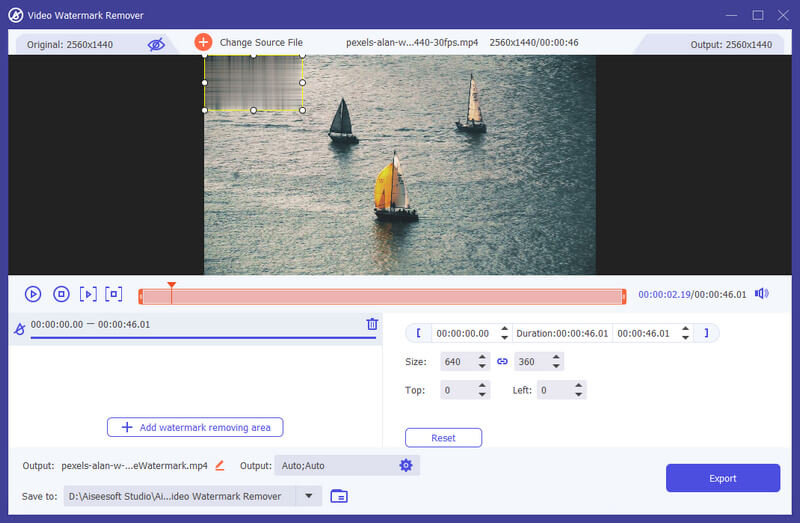
对于偶尔需要进行基本背景去除的视频编辑,CapCut 可能是一个不错的选择。如果您需要高级后台编辑功能、广泛的编辑功能以及处理复杂视频项目的能力,Aiseesoft 可能是更好的选择,尽管需要付费订阅。
CapCut 有背景去除剂吗?
是的,CapCut 确实有一个内置的人工智能背景去除器。它可以轻松擦除视频和图像中的背景,无需绿屏或复杂的编辑技术。
您可以从视频中删除背景吗?
是的。三种常见方法取决于您所需的复杂程度以及您正在使用的特定软件。首先,您可以使用绿屏捕获视频,然后去除颜色。许多在线工具和先进的 视频编辑软件 现在提供人工智能驱动的背景去除功能。这些工具会分析您的视频并自动尝试删除背景,通常会产生令人印象深刻的结果。此外,您还可以选择手动选择并屏蔽要逐帧删除的背景区域。
CapCut 中如何使用 AI 背景?
CapCut 提供了两种利用 AI 处理视频背景的方法:背景去除和背景生成。您可以使用其AI背景去除或自动剪切基于其AI算法去除视频背景。此外,您还可以依靠人工智能背景生成器来选择适合您视频主题或风格的新背景。 CapCut 的人工智能功能在不断发展,因此探索应用程序并检查更新可以揭示更多选项和功能。
结论
这篇文章为您提供了一个简单的指南,告诉您如何 使用 CapCut 背景。通过利用 CapCut 的背景操作功能,您可以提升视频编辑水平,创建视觉上引人注目的内容,并通过迷人的视觉效果吸引观众。

Video Converter Ultimate 是一款出色的视频转换器、编辑器和增强器,可以转换、增强和编辑 1000 种格式等的视频和音乐。
100% 安全。无广告。
100% 安全。无广告。